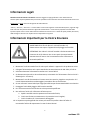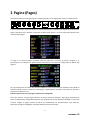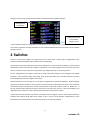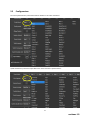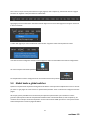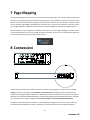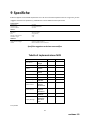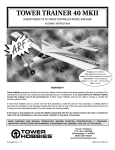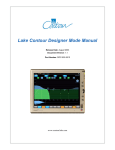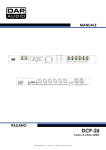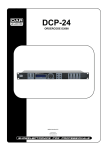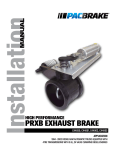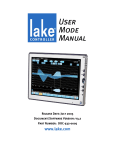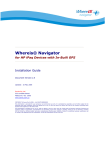Download manuale utente
Transcript
RAC12 manuale utente revisione 1.0 Informazioni Legali Manuale Utente del Fxunits.com RAC12. Contenuti soggetti a Copyright © 2015. Tutti i Diritti Riservati. Nessuna parte di questa pubblicazione può essere riprodotta in alcun formato senza autorizzazione di Fxunits.com. Fxunits.com e RAC12 sono marchi registrati di Cedia Industrie. ”Axe-Fx”, “Axe-Fx II”, “Axe-Fx XL” e "Fractal Audio" sono marchi registrati di Fractal Audio Systems, registrati negli Stati Uniti ed in altri paesi ed utilizzati a seguito di autorizzazione. I marchi sono di proprietà di Fractal Audio Systems la quale non è in alcun modo associata o affiliata con Fxunits.com. L’utilizzo di questi prodotti, dei marchi, delle immagini o dei nomi non implica alcuna cooperazione o supporto. Informazioni Importanti per la Vostra Sicurezza AVVERTIMENTO: Al fine di ridurre il rischio d’incendio o di elettrocuzione non esporre l’apparecchio alla pioggia o all’umidità ATTENZIONE: Per ridurre il rischio d’incendio o di elettrocuzione non rimuovere le viti di chiusura. Non vi sono parti che necessitano di manutenzione all’interno. Per la manutenzione fare riferimento a personale qualificato 1. 2. 3. 4. 5. 6. 7. 8. 9. 10. Mantenere l’unità lontana da fonti di calore quali radiatori o apparecchi che producono calore. Collegate l’alimentazione solo a prese standard a corrente alternata da 100–240V, 47–63 Hz. Utilizzate solamente l’alimentatore venduto con il vostro RAC12. Se doveste necessitare di un altro alimentatore, assicuratevi che l’alimentatore fornisca 9V DC – 500mA (polo + all’interno). Mantenere il cavo di alimentazione in buono stato. Non torcerlo, piegarlo o comprimerlo. Se il cavo di alimentazione dovesse danneggiarsi provvedere alla sua sostituzione. Se non utilizzate il vostro RAC12 per lunghi periodi di tempo disconnettetelo dalla rete elettrica. Proteggere l’unità dalla pioggia e dall’eccessiva umidità. Per l’assistenza tecnica fare riferimento solo a personale qualificato. Non utilizzare l’unità e far riferimento all’assistenza se: a. Liquidi o umidità eccessiva penetrano all’interno dell’unità; b. L’unità non funziona correttamente o le prestazioni sono irregolari; c. L’unità è caduta e/o il rivestimento è danneggiato. Un’esposizione prolungata ad alto volume può causare la perdita o danni all’udito. Si raccomanda l’utilizzo di otoprotettori in caso di volumi elevati. 2 revisione 1.0 Certificato di Conformità Cedia Industrie, Francia, dichiara sotto la propria responsabilità che il seguente prodotto: RAC12 coperto da questo certificato e marcato con il simbolo CE, è conforme ai seguenti standards: EN60065 (IEC 60065) Safety requirement for mains operated electronic and related apparatus for household and similar use. EN 55103-1 Product family standard for audio, video, audio-visual, and entertainment lighting control apparatus for professional use. Part 1: Emission. EN 55103-2 Product family standard for audio, video, audio-visual, and entertainment lighting control apparatus for professional use. Part 2: Immunity. con riferimento alle indicazioni contenute nelle seguenti direttive: 73/23/EEC, 89/336/EEC.. Gennaio 2015 Sébastien Chrisment, General Manager Cedia Industrie EMC / EMI Quest’unità è stata testata e trovata conforme ai limiti vigenti per le apparecchiature digitali di Classe B, in conformità alla parte 15 delle norme FCC. Questi limiti sono stati predisposti per garantire una protezione contro le possibili interferenze nocive presenti in installazioni all'interno di zone abitate. Essendo l'unità in grado di generare, utilizzare e irradiare delle radio frequenze, se non installata secondo le istruzioni, essa può causare delle interferenze a sistemi di radio-comunicazione. Non è comunque possibile garantire che questo tipo d’interferenze non avvengano, soprattutto in base al tipo di installazione effettuata. Se l'unità dovesse generare delle interferenze durante la trasmissione di programmi radio o televisivi, verificare che sia proprio quest’unità a causare l'interferenza disattivando e attivando nuovamente il sistema. In caso affermativo, occorre seguire i seguenti consigli: Orientare nuovamente o riposizionare l'antenna del vostro sistema ricevente. Aumentare la distanza tra quest’unità e l'antenna ricevente. Collegare l'unità a un circuito elettrico differente da quello del sistema ricevente. Consultare un rivenditore o un tecnico radiotelevisivo. 3 revisione 1.0 Indice 1 2 3 4 5 Introduzione ................................................................................... 5 Pagine (Pages)................................................................................. 6 Layout dello schermo del RAC12 ..................................................... 7 Switches.......................................................................................... 8 RAC12Edit ....................................................................................... 9 5.1 Installazione del Driver (solamente per Windows) ................................ 10 5.2 Aggiornamento del firmware ................................................................ 10 5.3 Configurazione ..................................................................................... 11 5.4 Global knobs e global switches ............................................................. 12 6 Funzioni avanzate del RAC12 ........................................................ 13 7 Page Mapping ............................................................................... 15 8 Connessioni .................................................................................. 15 8.1 Collegare solo un RAC12 ....................................................................... 16 8.2 Collegare una pedaliera o altra unità MIDI ............................................ 17 8.3 Collegare due RAC12 ............................................................................ 18 8.4 Collegare tre (o più) RAC12’s ................................................................ 18 9 Specifiche...................................................................................... 19 Tabella di Implementazione MIDI ................................................................. 19 Garanzia ............................................................................................ 20 4 revisione 1.0 1 Introduzione Grazie per aver acquistato un RAC12, abbiamo messo molte energie, cuore e ispirazione nello sviluppo di questo prodotto e speriamo soddisfi le vostre aspettative. Il RAC12 è nato dal nostro amore per il preamplificatore / processore di effetti per chitarra Axe-Fx di Fractal Audio Systems e dalla sensazione che mancasse ancora qualcosa rispetto agli amplificatori a valvole o ai classici effetti sia a rack che a pedale: i potenziometri. Qui è dove entra in gioco il RAC12, dandovi 12 potenziometri a rotazione infinita completamente dedicati a controllare i parametri dell’Axe-Fx. Come sapete, alcuni parametri nell’Axe-Fx hanno valori numerici (ad esempio il DRIVE del blocco Amp) mentre altri sono del tipo ON/OFF (come gli switch FAT/CUT/BRIGHT).Questo è il motivo per cui non abbiamo scelto dei semplici potenziometri a rotazione ma bensì degli encoders del tipo combinato con rotazione ed interruttore. Questo significa che ogni potenziometro del RAC12 è anche uno switch. Ora potreste pensare che con 12 potenziometri e 12 switches si potranno controllare un totale di 24 parametri. Ma il RAC12 è molto più potente di questo: vi consente infatti di controllare fino a 384 parametri dell’Axe-Fx. Come? Beh parliamo ora del concetto che sta alla base delle Pages (“pagine”) del RAC12. 5 revisione 1.0 2 Pagine (Pages) Come potete vedere nell’immagine seguente, il RAC12 possiede, in una singola unità rack (1u), 12 potenziometri. Il nome del parametro, riportato al di sopra di ciascun potenziometro, rispecchia la configurazione di default nella pagina 1 del RAC12, che è dedicata ai parametri del blocco AMP. Questo è lo schermo del RAC12 quando viene mostrata questa pagina: La “Page” è un concetto proprio del RAC12 usato per descrivere un insieme di funzioni assegnate a 12 potenziometri e 12 switches. Cosa significa questo? Beh vediamo come appare la configurazione di default della pagina 2: Ora i 12 potenziometri controllano altri parametri dell’Axe-Fx: il primo potenziometro (etichettato come DRIVE sul pannello frontale) controlla il parametro Preamp Bias, il potenziometro etichettato come BASS ora controlla il parametro Low Resonance ecc. Il RAC12 vi permette di avere 16 pagine completamente configurabili. Anche ogni switch in ciascuna pagina controlla un diverso parametro dell’Axe-Fx. Ogni pagina, potenziometro switch è completamente configurabile dall’utente, fate riferimento al capitolo dedicato a RAC12Edit. Ci sono molti modi per scegliere la pagina corrente nel RAC12, sia manualmente che automaticamente. Ogni modo per selezionare una pagina è dettagliato nel capitolo dedicato alle funzioni avanzate. 6 revisione 1.0 3 Layout dello schermo del RAC12 Questa è la prima schermata che vedrete quando collegate il vostro RAC12 al vostro Axe-Fx*. Questa schermata mostra il nome del preset corrente (in verde), la scena corrente (S1 in questo esempio), i 12 parametri assegnati a ciascun potenziometro, il numero di pagina attuale (01 in questo caso) ed il nome della pagina corrente (“AMP”). Nome del Preset Numero di scena Parametro Valore del Parametro Blocco Numero di pagina Nome della pagina Prima di procedere oltre è meglio chiarire alcuni aspetti: - - - Come potete vedere, i parametri hanno 3 diversi colori. Questo è un utile sistema per collegare un parametro al potenziometro fisico a cui è associato. Lo stesso vale per le due linee orizzontali che vedete tra i parametri di diverso colore. Al di sotto di ciascun parametro trovate, in viola, il nome del blocco (in questo caso AMP 1) per tre ragioni: o Potete mischiare nella stessa pagina parametri di blocchi diversi (ad esempio AMP e CAB). o Potete mischiare nella stessa pagina parametri di diverse istanze dello stesso blocco (AMP1 e AMP2). o APuò essere utile sapere i parametri di quale istanza del blocco state modificando ruotando il potenziometro. Il nome della pagina può essere modificato, un modo semplice per permettere all’utente di sapere quali parametri sono in uso in quella pagina. Utilizzate RAC12Edit per configurare i parametri ed i nomi delle pagine. Quando muovete un potenziometro viene visualizzata una schermata di dettaglio: 7 revisione 1.0 Di seguito viene mostrata la schermata di default, con indicazione delle modifiche applicate: Stato del preset (modificato) LEDS che descrivono l’attività MIDI Merge, In e Out I valori modificati sul RAC12 o dal pannello frontale dell’Axe-Fx sono rappresentati in rosso fino a quando il preset viene salvato o riportato allo stato precedente (si veda il capitolo dedicato alle funzioni avanzate) o viene cambiata la pagina corrente. 4 Switches Il RAC12 vi permette di scegliere fra molte funzioni per ciascun switch. Questo tipo di configurazione viene effettuata tramite RAC12Edit (si veda il capitolo relativo a RAC12Edit). Ciascun switch può essere assegnato ad un parametro dell’Axe-Fx o ad una funzione del RAC12 (si veda il capitolo dedicato alle funzioni avanzate). Ma l’aspetto sorprendente è che potete assegnare diverse funzioni allo stesso switch in funzione di come lo premete: una pressione, una doppia pressione o se lo tenete premuto. Per una configurazione più semplice, solamente le funzioni del RAC12 possono essere assegnate alla “doppia pressione” o alla “pressione lunga” dello switch. Sia le funzioni del RAC12 che i parametri dell’Axe-Fx possono essere assegnati alla “pressione singola” dello switch. Concentriamoci ora su un caso tipico in cui uno switch è assegnato ad un parametro dell’Axe-Fx. Potete assegnare ogni tipo di parametro dell’Axe-Fx ad uno switch ma tenete presente che premendo uno switch si avrà solamente l’incremento del valore del parametro. Questo comportamento è voluto per parametri come CUT, BRIGHT ecc… in cui ogni pressione dello switch farà passare il parametro CUT da ON a OFF a ON ecc… Non raccomandiamo l’uso degli switches per i parametri numerici poiché potete solamente incrementarne il valore. Una specifica funzione del RAC12 vi permette di visualizzare cosa è assegnato a ciascun switch. Questa funzione è assegnata alla pressione lunga dello switch “DRIVE” (il più a sinistra), quindi premete semplicemente il primo potenziometro e tenetelo premuto per visualizzare le funzioni associate agli switches. 8 revisione 1.0 Tipicamente otterrete la seguente schermata: Nella figura precedente potete vedere alcune delle funzioni del RAC12 assegnate agli ultimi 5 potenziometri, fate riferimento al capitolo dedicato alle funzioni avanzate per maggiori dettagli. 5 RAC12Edit RAC12Edit è un software gratuito necessario per la configurazione del vostro RAC12 se le impostazioni di default non soddisfassero le vostre necessità. E’ necessario anche per l’aggiornamento del firmware del RAC12 o per il backup / ripristino delle configurazioni. Potete scaricarlo da http://fxunits.com/. Sono supportati sia Windows che Mac OSX. La versione minima del sistema operativo supportata del software è XP per Windows e 10.7 per OSX o successivi. Per Windows è richiesta l’installazione di un apposito driver, disponibile su http://fxunits.com/, mentre non è richiesto alcun driver per OSX. RAC12Edit è in grado di verificare regolarmente online la presenza di un aggiornamento. 9 revisione 1.0 5.1 Installazione del Driver (solamente per Windows) Per il sistema operativo Windows è richiesta l’installazione di un driver. Il driver è compatibile con Windows XP e fino a Windows 7 (32/64 bits) e può essere usato anche con Windows 8/8.1/10 con una piccolo variante. Scaricate il driver da http://fxunits.com, aprite il file ed estraetelo con il vostro software preferito (si tratta di un archivio compresso *.zip) ora lanciate il file eseguibile “dpinst-x86.exe” se il vostro sistema operativo è a 32bits, oppure “dpinst-amd64.exe” se è a 64bits. Potrebbe esservi il seguente avviso : Cliccate semplicemente su “Install this driver software anyway” (“installa il software lo stesso”). Quindi collegate il vostro RAC12 ad una porta USB e Windows dovrebbe riconoscere il RAC12. Per l’installazione su sistemi operativi Windows 8/8.1/10 fate riferimento a quando illustrato in questo tutorial: http://www.makeuseof.com/tag/how-can-i-install-hardware-with-unsigned-drivers-in-windows-8/ 5.2 Aggiornamento del firmware Ogni versione di RAC12Edit incorpora il firmware per RAC12 più recente. Questo significa che non dovete scaricare il file del firmware ma solamente mantenere aggiornato il software RAC12Edit scaricandolo dal nostro sito web, e poi premere sull’icona . Potete rimanere informati circa le ultime aggiunte / modifiche nel menu principale di RAC12Edit alla voce “Release Notes”. 10 revisione 1.0 5.3 Configurazione Per ciascun potenziometro, selezionate il blocco dell’Axe-Fx che volete controllare. Quindi selezionate il parametro di quel blocco che volete associare al potenziometro: 11 revisione 1.0 Fate la stessa cosa per ciascun potenziometro in ogni pagina (si veda il capitolo 2), selezionando le diverse pagine attraverso le “linguette” nella parte inferiore di RAC12Edit: Ogni pagina può essere facilmente rinominata facendo doppio click sul nome della pagina stessa oppure attraverso il menù contestuale: L’ordine delle pagine può essere modificando trascinando la “linguetta” voluta fino alla posizione voluta: Una volta che avrete configurato secondo le vostre esigenze l’unità vi raccomandiamo di salvare la configurazione sul vostro computer utilizzando il pulsante . Poi semplicemente inviate la configurazione al vostro RAC12 attraverso il pulsante . 5.4 Global knobs e global switches Questo è un aspetto molto importante nella gestione del RAC12. Potete pensarlo semplicemente come un sistema per avere in ogni pagina le stesse funzioni su potenziometri/switches senza la necessità di configurare ciascuna pagina. Ad esempio, questo potrebbe essere conveniente per impostare il potenziometro per controllare il volume generale. Quest’aspetto è utilizzato frequentemente dalle funzioni avanzate del RAC12 (si veda il capitolo 6), dal momento che è molto più conveniente impostare una sola volta lo switch STORE per salvare i vostri preset anziché andare ad impostarlo in ciascuna pagina del RAC12. 12 revisione 1.0 Quindi questo è quello che fanno le caselle selezionabili che vedete in RAC12Edit: - Global knob : quando selezionato, il potenziometro corrispondente avrà la stessa funzione in ogni pagina. Global switch : quando selezionato, lo switch corrispondente avrà la stessa funzione in ogni pagina. Switch con pressione prolungata e doppio click : queste funzioni sono sempre le stesse in tutte le pagine del RAC12. Quindi nella configurazione di default (vedi figura precedente) del RAC12, gli switches Level, 1, 2, 3 e 4 avranno la stessa funzione in ciascuna pagina. 6 Funzioni avanzate del RAC12 Di seguito trovate una lista delle funzioni del RAC12 assegnabili alle varie attivazioni dello switch: “click ” (“click singolo”), “double-click” (“doppio-click”) oppure “long press” (“pressione prolungata”): - Page Navig : quando attivo, permette al potenziometro che avete appena attivato di selezionare la pagina da mostrare, cliccate una seconda volta per confermare la scelta. Map On/Off : attiva/disattiva la funzione di Page Mapping (si veda il capitolo dedicato al Page Mapping). Scene Navig : Quando attivo, permette al potenziometro che avete appena attivato di selezionare una nuova Scena, cliccate una seconda volta per confermare la scelta. Light : quando attivo, permette al potenziometro che avete appena attivato di modificare la luminosità dello schermo del RAC12, cliccate una seconda volta per confermare la scelta. Scene Up / Scene Down : incrementa/decrementa la Scena corrente. Store : salva nella locazione di memoria corrente dell’Axe-Fx le modifiche fatte al preset. Revert : carica l’ultima versione salvata del preset. Show switch : mostra le funzioni assegnate allo switch (si veda il capitolo dedicato agli Switches). Preset Up / Preset Down : incrementa/decrementa il numero di preset corrente dell’Axe-Fx. Page up / Page down : permette di spostarsi alla pagina successiva/precedente. Scene 1 a Scene 8 : richiama direttamente una Scena specifica. Link mode : cambia la funzione Link Mode tra ON e OFF. Quando la funzione Link Mode è attiva, ogni regolazione effettuata in un istanza di un blocco viene trasferita alle altre istanze dello stesso blocco. Ad es. se modificate il parametro Level dell’istanza AMP1 del blocco AMP anche il parametro Level dell’istanza AMP2 verrà modificato. 13 revisione 1.0 - Compare / Fast Compare : permette di paragonare il suono del vostro preset fra le impostazioni correnti e quelle salvate. La funzione Compare effettua il salvataggio di tutte le informazioni del preset all’interno di RAC12, quindi questa operazione può impiegare fino a 9 secondi per l’Axe-Fx XL e circa 5 secondi per l’Axe-Fx II, a causa delle lentezza nei trasferimenti MIDI. Non ci dovrebbero essere perdite di dati durante quest’operazione. La funzione Fast Compare salverà solamente i valori dei parametri presenti nella pagina in uso del RAC12 e non funziona, ad esempio, se modificate il parametro Type del blocco AMP. Fate attenzione nell’uso di questa funzione dal momento che potrebbero esserci perdite nei dati modificati. Ovviamente l’ultima versione salvata del preset rimane invariata durante questa operazione. Next Inst : il RAC12 passerà all’istanza successiva per ciascun blocco presente nella pagina corrente. Ad esempio, se la pagina corrente mostra i parametri dei blocchi AMP1 e CAB1, l’attivazione di questa funzione farà si che vengano mostrati gli stessi parametri ma dei blocchi AMP2 e CAB2. Una nuova attivazione di questa funzione farà si che si torni ai valori dei parametri nei blocchi AMP1/CAB1. Se i blocchi in uso nella pagina corrente hanno più di due istanze, la funzione mostrerà ciclicamente ogni istanza (ad esempio PEQ1->PEQ2->PEQ3->PEQ4->PEQ1)… Default: questa funzione riporta ai valori di default i parametri dell’effetto correntemente mostrato nel RAC12. Se la pagina corrente mostra parametri di blocchi diversi, verrà inizializzato ai valori di default il primo blocco incontrato. Offline: quando attivata questa funzione farà si che il RAC12 e l’Axe-Fx non comunichino più. Questo può essere utile in una situazione live nella quale non volete che vi siano interferenze nel suono del vostro Axe-Fx. Di per se il RAC12 non produce interferenze/silenzi nella maggior parte dei casi ma la comunicazione con l’Axe-Fx può produrre, a volte, dei brevi silenzi, ad esempio quando si opera nella pagina dei ADV del blocco AMP. Altre pagine non producono anomalie. 14 revisione 1.0 7 Page Mapping La selezione delle Pagine può essere fatta o attivando la funzione Page Navig o con le funzioni Page Up/Down (fate riferimento al capitolo dedicato alle funzioni avanzate del RAC12), ma potrebbe essere particolarmente utile che il RAC12 mostrasse automaticamente una pagina specifica quando richiamate un preset dall’Axe-Fx. Questo è quello che fa la funzione Page Mapping. Quando questa funzione è attiva, ogni volta che richiamate un preset (o inviate un messaggio MIDI di PC) il RAC12 farà riferimento ad una specifica tabella per decidere quale pagina mostrare. Questa tabella può essere configurata in RAC12Edit, attivando la funzione di Page Mapping. La tabella contiene una lista di 768 presets (di cui solo i primi 384 accessibili se possedete un Axe-Fx II) e la corrispondente pagina che RAC12 mostrerà quando richiamate quello specifico preset. 8 Connessioni Vi raccomandiamo caldamente di utilizzare un buon cavo MIDI a 5 pin DIN (DIN-5), cavo che ha tutte e 5 i pins collegati. Con un cavo di questo tipo è sufficiente un solo connettore per collegare il RAC12 al Vostro Axe-Fx: semplicemente collegate il MIDI IN dell’Axe-Fx al MIDI OUT del RAC12. Dal momento che sia l’Axe-Fx che il RAC12 supportano la comunicazione MIDI bidirezionale, le informazioni MIDI passeranno bidirezionalmente in un singolo cavo. Ricordatevi che in questa configurazione non dovete collegare nulla alla porta MIDI IN del RAC12! Se utilizzate il Fractal Audio Systems MFC101, vi raccomandiamo di collegarlo al Vostro Axe-Fx con attraverso la connessione Ethernet/Ethercon o FASLink™. Il RAC12 ha la necessità di utilizzare la porta MIDI IN dell’Axe-Fx. 15 revisione 1.0 8.1 Collegare solo un RAC12 (Axe-Fx) Usate un solo cavo MIDI DIN5 con tutti e 5 i pins collegati (RAC12) Oppure (Axe-Fx) Usate due cavi MIDI DIN-5 con soli 3 pins collegati (RA12) 16 revisione 1.0 8.2 Collegare una pedaliera o altra unità MIDI Dovete utilizzare il connettore MERGE del RAC12. Questo connettore non è bidirezionale, nel senso che solamente i dati MIDI in ingresso al RAC12 verranno inviati all’Axe-Fx, ma le informazioni MIDI provenienti dall’Axe-Fx non saranno inviate al connettore MERGE. (Axe-Fx) Usate un solo cavo MIDI DIN5 con tutti e 5 i pins collegati (RAC12) (Pedaliera) 17 revisione 1.0 8.3 Collegare due RAC12 (Axe-Fx) Usate un solo cavo MIDI DIN-5 MIDI con tutti I 5 pins collegati (Pedaliera, se prevista) 8.4 Collegare tre (o più) RAC12’s Per coloro che volessero collegare più di due RAC12 al loro Axe-Fx chiediamo di contattarci all’indirizzo mail [email protected] 18 revisione 1.0 9 Specifiche Il RAC12 supporta il Fractal Audio Systems Axe-Fx II o XL con un firmware superiore al 13.07. In ogni caso, per una maggiore accuratezza nei parametri, è preferibile che l’Axe-Fx abbia il firmware più recente INTERFACCIA MIDI Connettore IN: Connettore OUT: Connettore MERGE: 5-pin DIN 5-pin DIN, bidirezionale 5-pin DIN GENERALI Display: Dimensioni: Peso: Voltaggio di alimentazione: Consumo di energia: LCD a matrice di punti da 320x240 2.2” 483 × 44 × 140 mm 2.2 kg (4.85 lbs) 9V DC <1 W AMBIENTALI Temperatura Operativa: Temperatura di stoccaggio: Umidità: da 0 a 50 °C (da 32 a 122 °F) da -30 a 70 °C (da -22 a 167 °F) Massima del 90% in assenza di condensa Specifiche soggette a variazione senza notifica. Tabella di Implementazione MIDI Funzione Trasmessa Ricevuta Basic Channel Default Changed X X Note Number True Voice X X Velocity Note ON Note OFF X X X X After Touch Keys Channels X X X X Pitch Bend X X Control Change X X Program Change True Number Bank Select X O O System Exclusive Fractal Audio Real-Time Non-Real-Time O X X O X X System Common Song Position Song Select Tune Request X X X X X X System Real-Time Clock Commands X X X X Auxiliary Messages Local ON/OFF All Notes OFF Active Sense Reset X X X X X X X X 0 = SI, X=NO 19 revisione 1.0 Garanzia Cedia Industrie garantisce che il vostro nuovo RAC12 sia esente da difetti nei materiali o nella realizzazione per un periodo di un (1) anno dalla data di acquisto originaria. Durante il periodo di garanzia, Cedia industrie può, a suo insindacabile giudizio, decidere di riparare oppure sostituire il prodotto che presenti un difetto dopo la verifica effettuata da Cedia industrie. Cedia industrie si riserva il diritto di aggiornare qualsiasi unità ritirata per riparazione e di cambiare o migliorare il progetto del prodotto in qualsiasi momento senza alcuna notifica. Cedia industrie si riserva il diritto di utilizzare parti e assiemi ricondizionati come sostituzioni in garanzia in caso di riparazioni autorizzate. La garanzia si applica all’acquirente originario che ha acquistato l’unità direttamente da Cedia industrie o da uno dei suoi distributori o rivenditori. Questa è l’unica garanzia in essere. Cedia industrie non autorizza alcuna terza parte, inclusi venditori o addetti alla vendita, ad assumere alcuna responsabilità per conto di Cedia industrie oppure di dare alcuna garanzia per conto di Cedia industrie. Cedia industrie può, a suo giudizio, richiedere prova dell’acquisto originario sotto forma di una copia datata della fattura di vendita o ricevuta d’acquisto. L’assistenza e le riparazione dei prodotti Cedia industrie devono essere eseguite solamente presso la sede di Cedia industrie o presso un centro di assistenza autorizzato da Cedia industrie. Assistenza, riparazioni o modifiche non autorizzate rendono nulla la presente garanzia. AVVERTENZE E TERMINI DI GARANZIA LA PRECEDENTE GARANZIA E’ L’UNICA OFFERTA DA Cedia industrie E SOSTITUISCE OGNI ALTRA GARANZIA. TUTTE LE GARANZIE IMPLICITE, COMPRESE LE GARANZIA DI COMMERCIABILITA’, IDONEITA’ PER UNO SPECIFICO USO, ANDANDO OLTRE LE SPECIFICHE DISPOSIZIONI DELLA PRESENTE GARANZIA, SONO ESCLUSE DALLA PRESENTE GARANZIA. ALLA SCADENZA DEL PERIODO DI VALIDATA’ DELLA GARANZIA (1 ANNO), Cedia industrie NON AVRA’ ALCUN ULTERIORE OBBLIGO DI GARANZIA, SIA IMPLICITO CHE ESPLICITO. Cedia industrie NON SARA’ IN ALCUN CASO RESPONSABILE PER DANNI SPECIALI, DIRETTI O INDIRETTI SUBITI DALL’ACQUIRENTE O DI TERZI, COMPRESI, SENZA LIMITAZIONE, DANNI PER LA PERDITA DI PROFITTO O AFFARI, O DANNI DERIVANTI DALL’USO O IMPIEGO DEL PRODOTTO, SIA SECONDO CONTRATTO CHE PER NEGLIGENZA. Cedia industrie NON SARA’ RESPONSABILE PER QUALSIASI COSTO, RECLAMO O AZIONI DERIVANTI O RELATIVI A QUANTO SOPRA. Alcuni paesi non ammettono l’esclusione o la limitazione delle garanzie implicite quindi le precedenti limitazioni ed esclusioni potrebbero no n essere applicabili per voi. Questa garanzia fornisce degli specifici diritti legali, e voi potreste averne anche degli altri, variabili da stato a stato. Cedia industrie non sarà responsabile per danni o perdite risultanti da atti di negligenza o volontari del corriere o di suoi affiliati. Fate riferimento direttamente al corriere per aprire una procedura di reclamo in caso di danni o perdita della spedizione. 20 revisione 1.0